우리는 얼마나 많은 홀수와모호한 오류 Windows 10이 사용자에게 던질 수 있지만 여기에 다른 것이 있습니다. Windows 10 오류의 기본 제공 관리자 계정을 사용하여 앱을 열 수 없습니다. 이 오류는 본질적으로 사용자가 관리자 권한으로 앱을 실행하지 못하게하며 관리자 계정도 차단할 수 있습니다. 수정은 매우 간단합니다. Windows 10 Home 사용자는 Windows 레지스트리에서 무언가를 조정해야하지만 Windows 10 Pro 사용자는 로컬 정책을 변경해야합니다.
Windows 10 Pro – 로컬 정책 변경
Win + R 키보드 단축키로 실행 대화 상자를 열고 다음을 붙여 넣습니다.
secpol.msc
로컬 보안 정책 편집기가 열립니다. 로컬 정책> 보안 옵션으로 이동하십시오. 알파벳순으로 정렬 된 목록에서 "내장 관리자 계정의 사용자 계정 제어 관리자 승인 모드"정책을 찾아서 활성화하십시오. 시스템을 다시 시작하면 오류가 해결됩니다.

Windows 10 Home – Windows 레지스트리 변경
'애플리케이션을 사용하여 앱을 열 수없는 경우Windows 10 Home의 기본 제공 관리자 계정 Windows 10”오류는 Windows 레지스트리를 편집해야합니다. 이렇게하려면 관리 권한이 필요합니다. Win + R 키보드 단축키로 실행 대화 상자를 엽니 다. 다음을 입력하고 Enter를 누릅니다.
regedit
화면 프롬프트를 수락하십시오. 다음 위치로 이동하십시오.
HKEY_LOCAL_MACHINESOFTWAREMicrosoftWindowsCurrentVersionPoliciesSystem
시스템 키 내부를 마우스 오른쪽 단추로 클릭하고 새로 작성> DWORD (32 비트) 값을 선택하십시오. 이름을 붙이다;
FilterAdministratorToken
값을 1. 키가 이미 존재하면 두 번 클릭하여 편집하고 값을 1로 변경하십시오.
다음으로 다음 위치로 이동하십시오.
HKEY_LOCAL_MACHINESOFTWAREMicrosoftWindowsCurrentVersionPoliciesSystemUIPI
여기에 Default라는 이름의 키가 있습니다. 두 번 클릭하여 편집하고 값을 다음으로 설정하십시오.
0x00000001(1)
시스템을 다시 시작하면 좋습니다.
이 오류에 대하여
이 오류는 기능만큼 버그가 아닙니다.사용하지 않아야 할 때 사용하도록 설정되었습니다. 시스템이 도메인에 있고 도메인 계정에 연결된 경우 오류가 발생할 수 있습니다. 일부 시스템 관리자는 관리자 권한 또는 현재 보유한 계정 권한으로 특정 앱을 실행할 수 없도록 활성화했을 수 있습니다. 성가신 관점에서 성가 시거나 불필요 할 수도 있지만 시스템 관리자가 로컬 정책을 변경해야 할 수도 있습니다.
개인 사용자의 경우이 기능은 적절한 버그입니다활성화되어 있지 않으면 많은 최종 사용자가 그것에 대해 알지 못합니다. 활성화하는 방법은 물론 업그레이드하는 동안 또는 무언가를 설치하거나 시스템 설정을 변경했을 때 Windows 10이 수행 한 것일 수 있습니다.










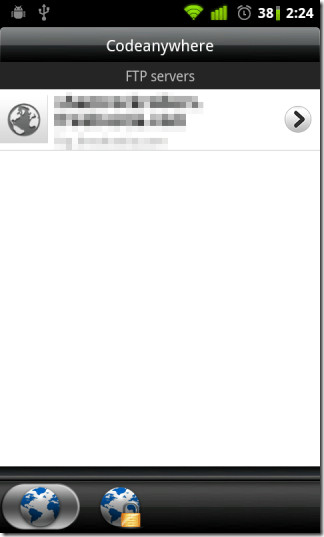


코멘트